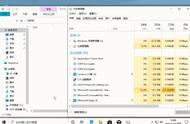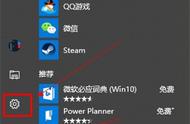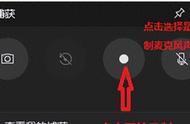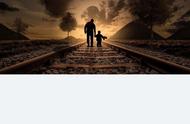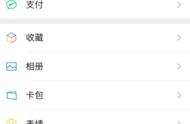在现代的数字时代,视频内容已经成为人们获取信息和享受娱乐的主要方式之一。因此,越来越多的人需要录制自己的屏幕以制作教育教程、视频教程、演示文稿等内容。通过录屏向客户演示操作方法,解决客户问题,提高客户满意度和忠诚度。
如果我们需要在Windows 10上录制屏幕,那么你可以使用一些特定的快捷键,以便开始录制。或者我们也可以采用一些录屏软件帮助我们录屏。以下是针对Windows 10的录屏快捷键的详细说明:
1、打开你要录制的屏幕或窗口。这可以是你的桌面、浏览器窗口、游戏、应用程序或其他屏幕。
2、按下Windows键和G键打开游戏栏。这个游戏栏是Windows 10的一个内置工具,可以帮助你轻松地录制游戏和其他应用程序的屏幕。
3、点击“开始录制”按钮,或按下Windows键、Alt和R键开始录制。当你准备好开始录制时,你可以点击屏幕上的“开始录制”按钮,或按下Windows键、Alt和R键。
4、按下Windows键、Alt和G键停止录制。当你完成录制时,你可以按下Windows键、Alt和G键或点击“停止录制”按钮来停止录制。

这些快捷键让你在Windows 10上快速轻松地录制屏幕,以便在需要时分享或保存你的视频。而对于更加复杂的录屏,我们还需要通过专业的录屏软件来进行,我推荐大家使用迅捷屏幕录像工具。
百度搜索迅捷屏幕录像工具即可下载→

该软件具有以下优点:
1、易用性高:迅捷屏幕录像工具界面简单易懂,无论是初学者还是高级用户,都可以轻松上手。只需简单的几步操作,即可快速录制视频。

2、多种录制选项:迅捷屏幕录像工具提供多种录制选项,可以录制鼠标轨迹、键盘操作、系统声音等,非常适合教育教程和视频教程的制作。

3、丰富的编辑功能:迅捷屏幕录像工具提供了丰富的编辑功能,可以对录制的视频进行裁剪、剪辑、添加字幕等操作,让视频制作更加精细。

以上就是win10录屏方法的分享啦,两种方法都很不错,可以根据自己的录屏需要进行选择哦。
,